Etapa 1: Como adicionar uma conta de e-mail
1No dispositivo acesse Ajustes ou Configuração
- Depois clique em Senhas e Contas
2Clique em Adicionar Conta
3Selecione a opção Outra
4Clique em Adicionar Conta de E-mail
5Adicione a conta de e-mail e faça a configuração da seguinte forma:
- Nome: insira seu nome completo
- Endereço de E-mail: a conta de e-mail que será adicionada
- Senha: insira a senha vinculada ao e-mail
- Para prosseguir, clique em Seguinte
Após adicionar a conta de e-mail, você já pode prosseguir para etapa 2 e configurar a conta de e-mail
Etapa 2: Como configurar em POP ou IMAP
1Em seguida adicione os seguintes dados:
- Tipo de Conta: escolha entre usar POP (permite baixar cópias das mensagens do e-mail para um computador local) ou IMAP (permite ler os e-mails como eles aparecem no servidor de hospedagem)
- Nome: digite seu nome
- E-mail: a conta de e-mail que você adicionou
- Descrição: digite novamente a conta de e-mail
2Nas seções Servidor de Correio de Entrada e Servidor de Correio de Saída digite:
- Nome do host: Insira o endereço da sua hospedagem (Ex: mail.spaceroot.com.br)
- Nome de Usuário: a conta de e-mail que adicionou
- Senha: insira a senha vinculada ao e-mail
- Depois clique em Seguinte
3A conta será verificada
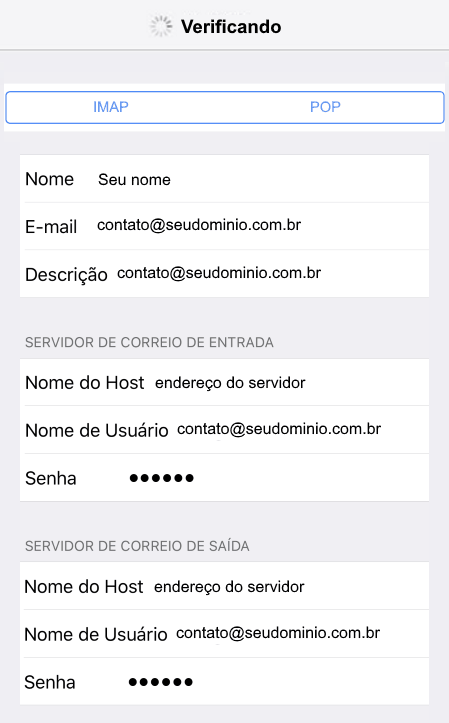
Após a checagem, clique em Salvar
Ao concluir, o e-mail deverá estar configurado. Realize testes de envio e recebimento :)